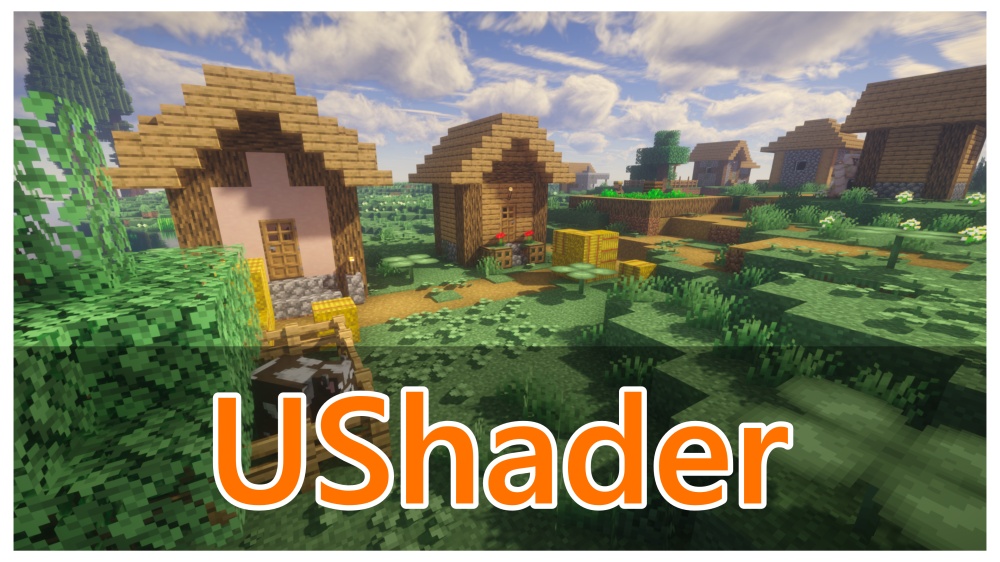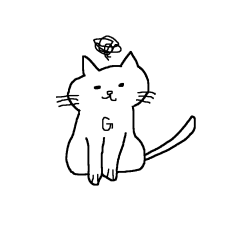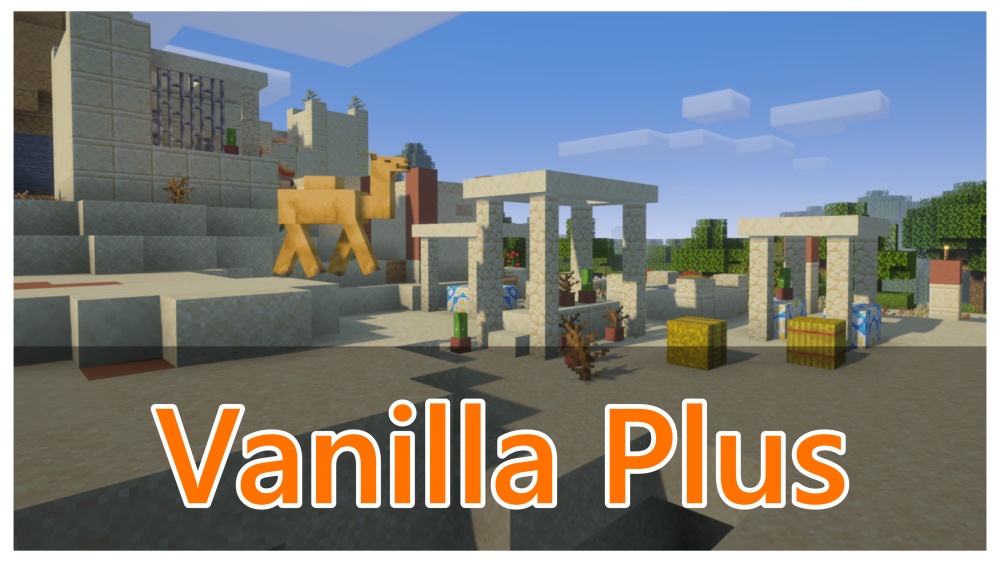影Mod『UShader』の入れ方を紹介。
目次
影Mod一覧
UShader 紹介

- UShader 特徴
- 12チャンクのFPS参考【RTX3080Ti】
| 重さ | 普通 |
| GPU使用率|FPS | 70%|110FPS |
スクリーンショット
昼

空
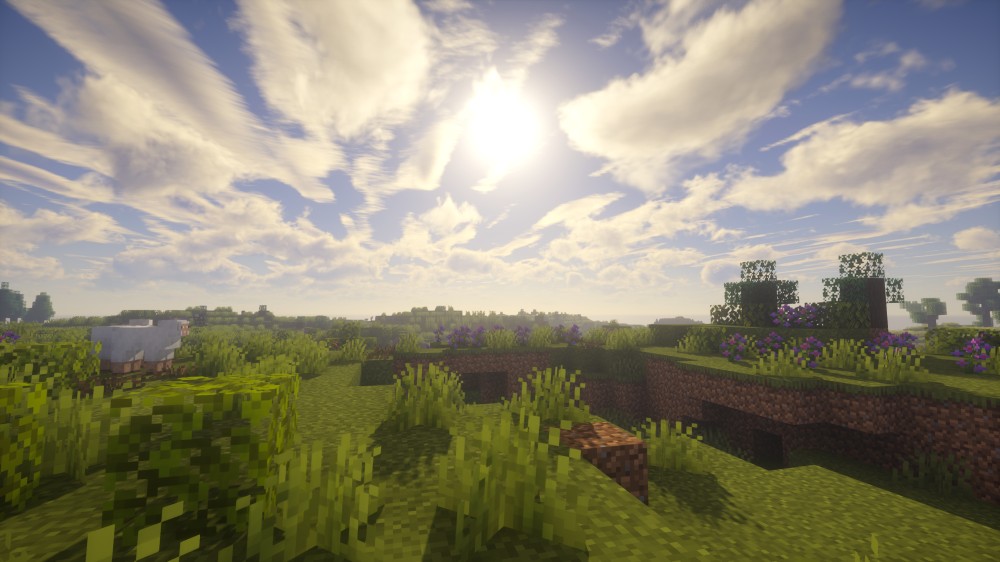
夜

夜空
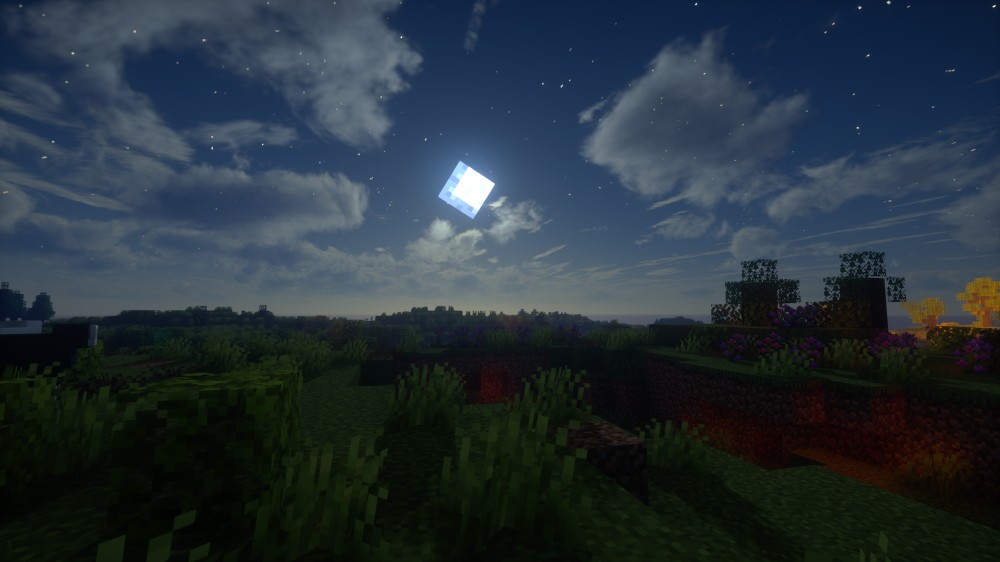
水
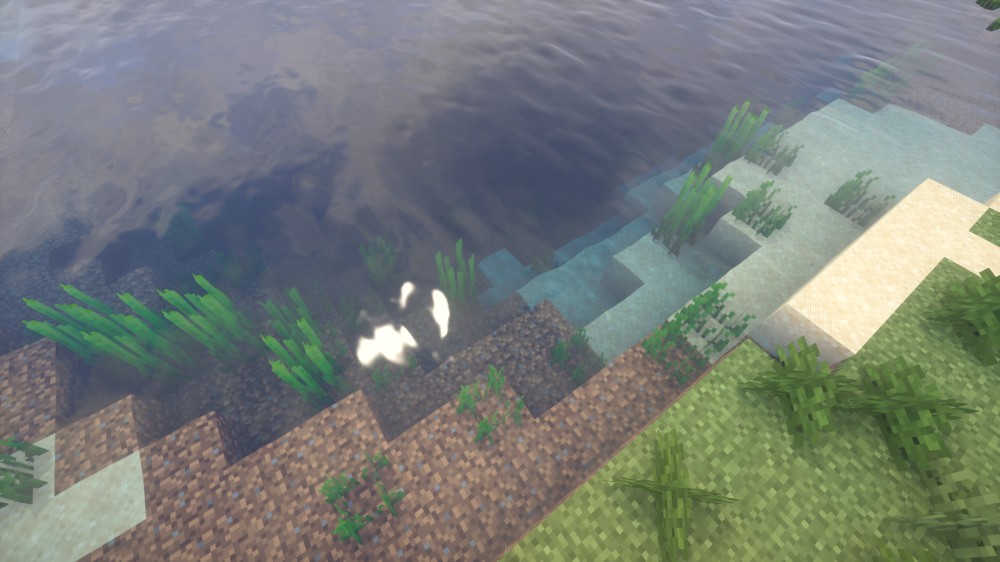
水中
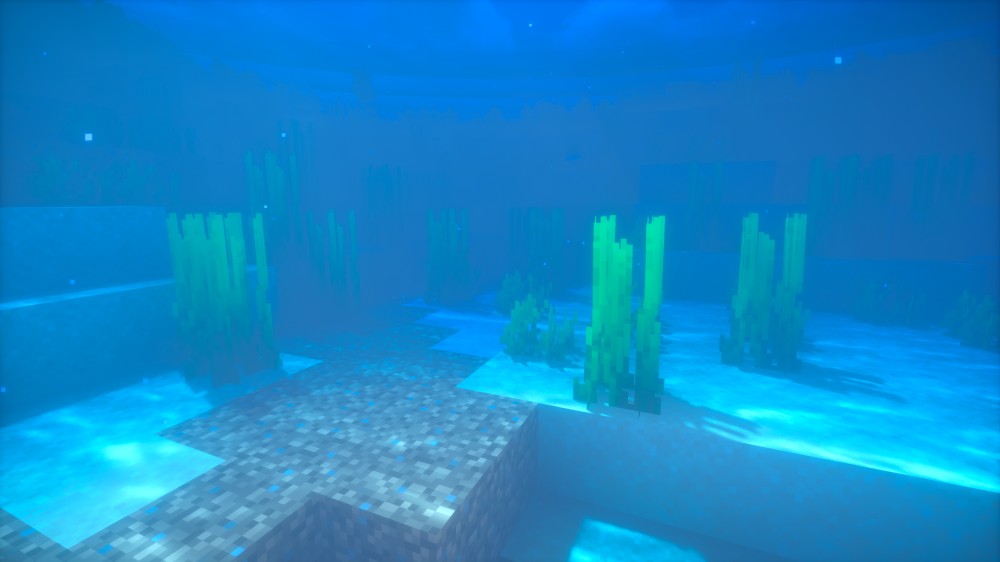
雨
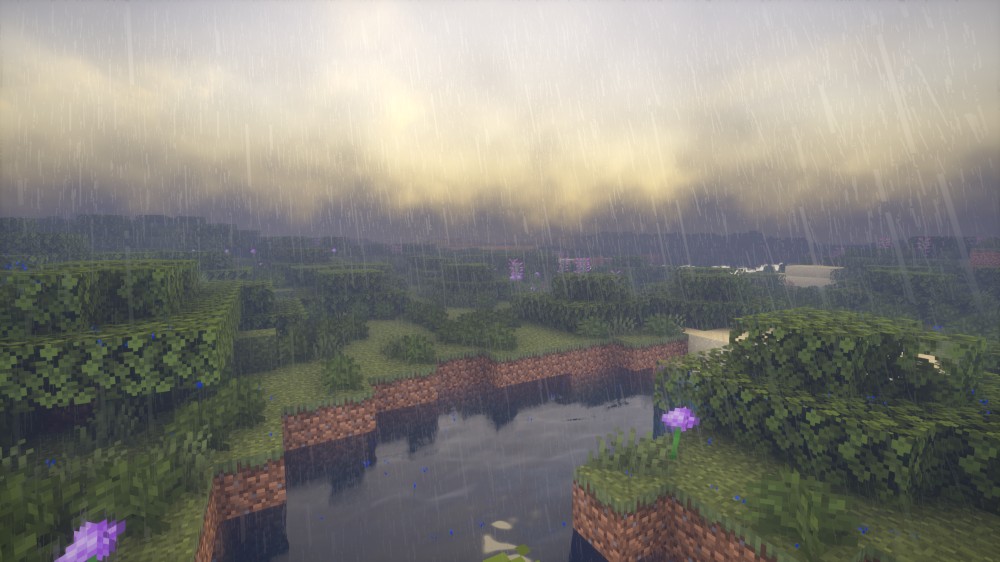
砂漠
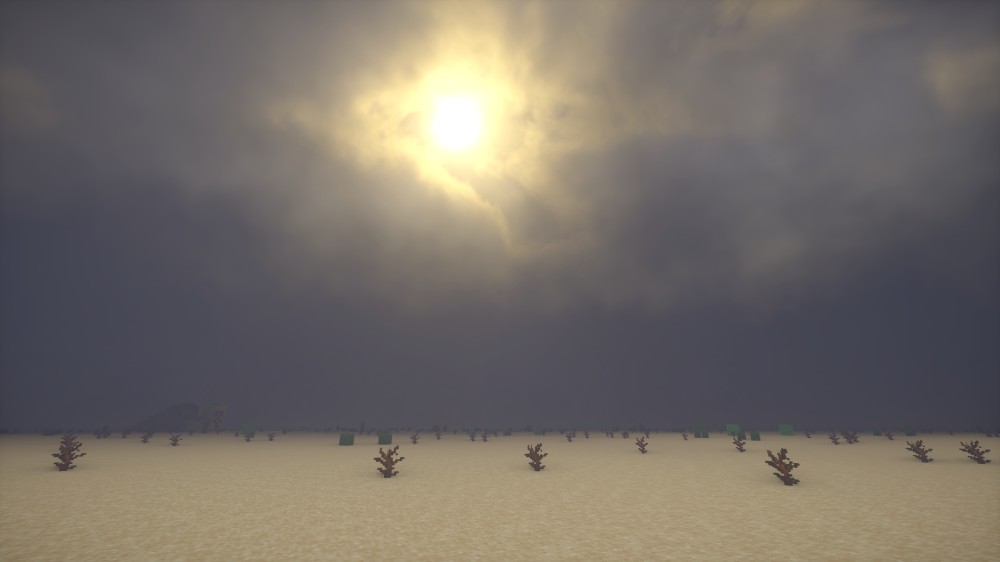
洞窟
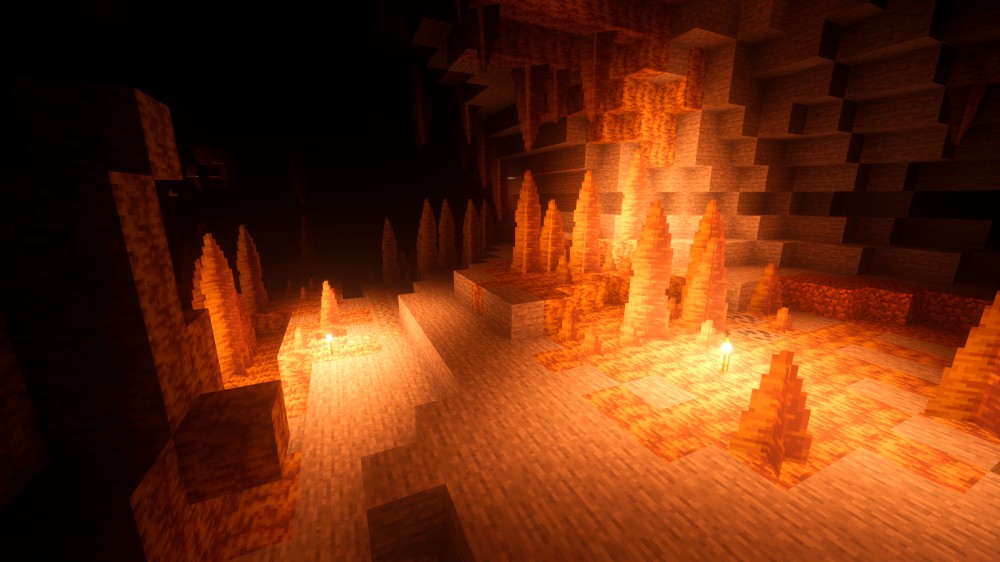
ネザー

エンド

UShader 入れ方
影Modを入れるにはOptiFineの導入が必要。
- OptiFin入れ方
ダウンロード
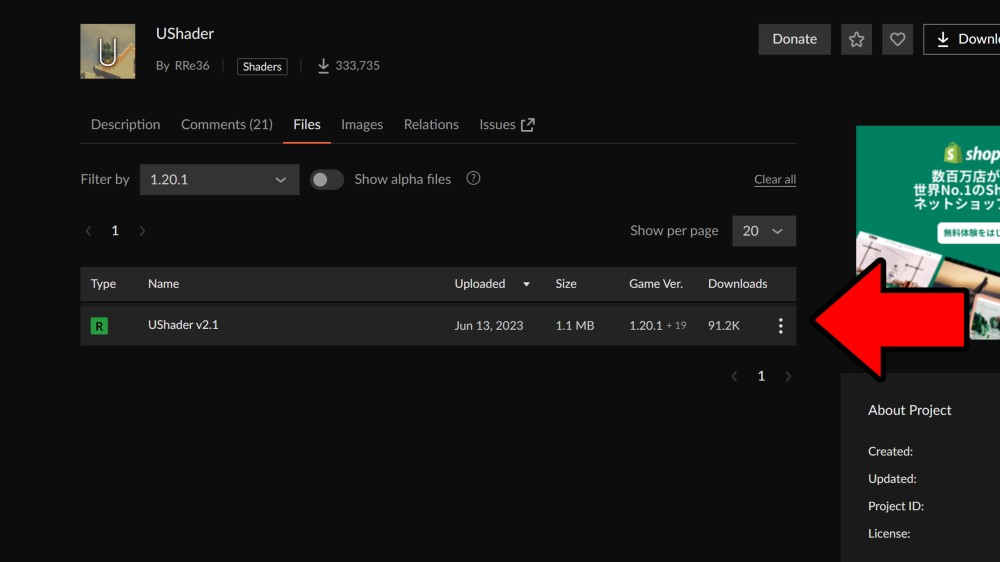
こちら『サイト』で、バージョンに合ったファイルをダウンロードする。
導入
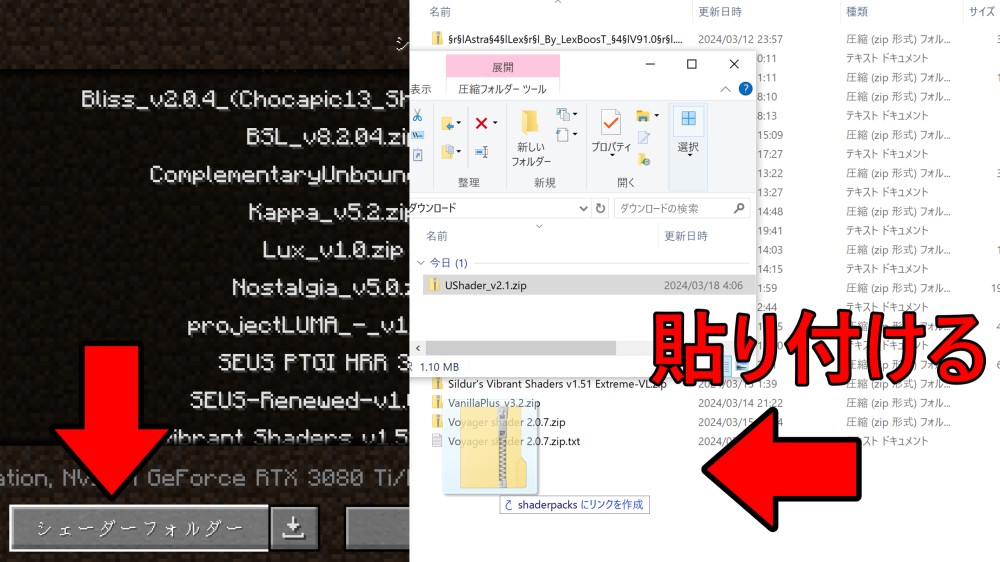
「設定」→「ビデオ設定」→「シェーダーの詳細設定」を開き、フォルダの中に影Modをコピー&ペーストで貼り付ける。
設定
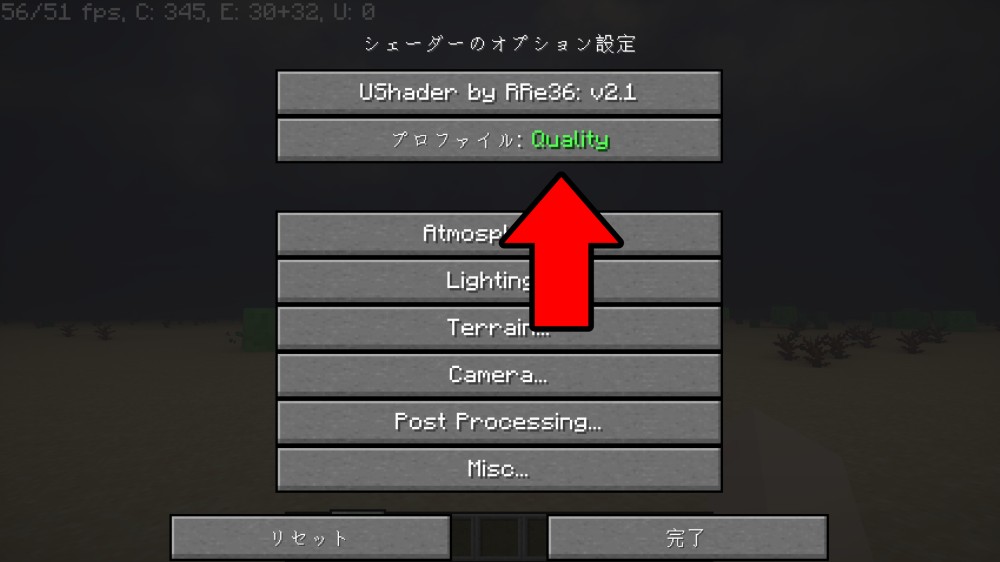
「シェーダー」→「オプション設定」→「プロファイル」から簡単に画質設定できる。